正直に言いましょう—Excelで何百ものセルに手作業で引用符を追加するのは、誰にとっても楽しい作業ではありません。Excelmaticで無数のデータセットを分析用に準備してきた経験から、私はこれらの時短テクニックを苦労して学びました。今日は、商品名、顧客データ、CSVエクスポートなど、テキストを引用符で囲む最も簡単な方法を紹介します。
Excelで引用符を追加する理由
まず、実際に必要な場面について説明しましょう:
- CSVインポート: 多くのシステムでは(特にカンマを含む場合)引用符で囲まれたテキストフィールドが必要
- APIリクエスト: 適切にフォーマットされた文字列は自動化プロセスのエラーを防ぐ
- 視覚的一貫性: スプレッドシートを洗練されたプロフェッショナルな見た目に
方法1: 最速の数式(私のお気に入り)
元データを変更せずに素早く引用符を追加:
- 新しい列に以下を入力:
=""""&B2&""""
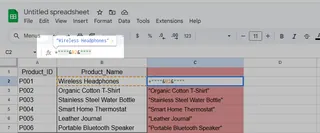
(前後に4つの引用符—信じてください、これで動作します)
- 数式を列全体にドラッグ
プロのヒント: Excelmaticでは、「B列の全テキストに引用符を追加」といったAIコマンド1つでデータセット全体を自動化可能—数式不要!

方法2: フラッシュフィル(視覚派向け)
Excelのパターン認識機能を活用:
- 最初の例を手動で入力(例:B1に
"サンプルテキスト") - B2で2つ目の引用符付きアイテムの入力を開始
- Ctrl+Eで残りを自動入力
パターンが一目でわかる単発プロジェクトに最適。
方法3: カスタム書式(非破壊的アプローチ)
実際のデータを変更せずに引用符を表示:
- セルを選択
- 右クリック → セルの書式設定 → ユーザー定義
- 以下を入力:
\"@\"
これで生データはそのままでセルに引用符が表示—レポートに理想的。
ボーナス: さらに高度な処理が必要な場合
(条件付き引用やカンマ処理など)複雑なシナリオでは、ExcelmaticのAIが以下を実行可能:
- 特定のテキストパターンのみ自動引用
- エッジケース(データ内の既存引用符など)の処理
- 数千行を数秒で処理
どの方法が最適?
| 方法 | 最適な用途 | 速度 | 習得難易度 |
|---|---|---|---|
| 数式 | 一括処理 | ⚡⚡⚡ | 中 |
| フラッシュフィル | 小規模データ | ⚡⚡ | 易 |
| カスタム書式 | プレゼンンテーション | ⚡⚡ | 易 |
| Excelmatic AI | 企業向けデータ | ⚡⚡⚡⚡⚡ | 最易 |
最終プロのヒント
新しい引用符を追加する前に、既存の引用符を必ず確認!最終エクスポートで"""テキスト"""を見るほど最悪なことはありません。
チームでこれを自動化したいですか?Excelmaticはテキスト書式設定(および数百の他のデータタスク)を自然言語コマンドで処理可能。「数字を含まない商品名のみに引用符を追加」とAIに依頼—最初の試行で正確に実行します。
もっと知られてほしいExcel書式設定のショートカットは?コメントでお気に入りを教えてください—コミュニティと共有する新しい時短術を常に収集中です!
著者について: Excelmaticの成長責任者として、チームが手作業のスプレッドシート作業から解放されるよう支援しています。新しいAI機能をテストしていない時は、LinkedInでデータ可視化の技に熱中しています。






